- إذا كنت تبحث عن طرق للكتابة بلغتك المحلية ، فإن أدوات الإدخال من Google لنظام التشغيل Windows 11 هي الحل.
- على الرغم من أنه لا يمكنك تنزيله واستخدامه في وضع عدم الاتصال في Windows بعد الآن ، إلا أن امتداد Chrome لا يزال متاحًا.
- تعرف أيضًا على كيفية إضافة لغتك المحلية ، واستخدام أدوات الإدخال من Google في نظام التشغيل Windows 11.
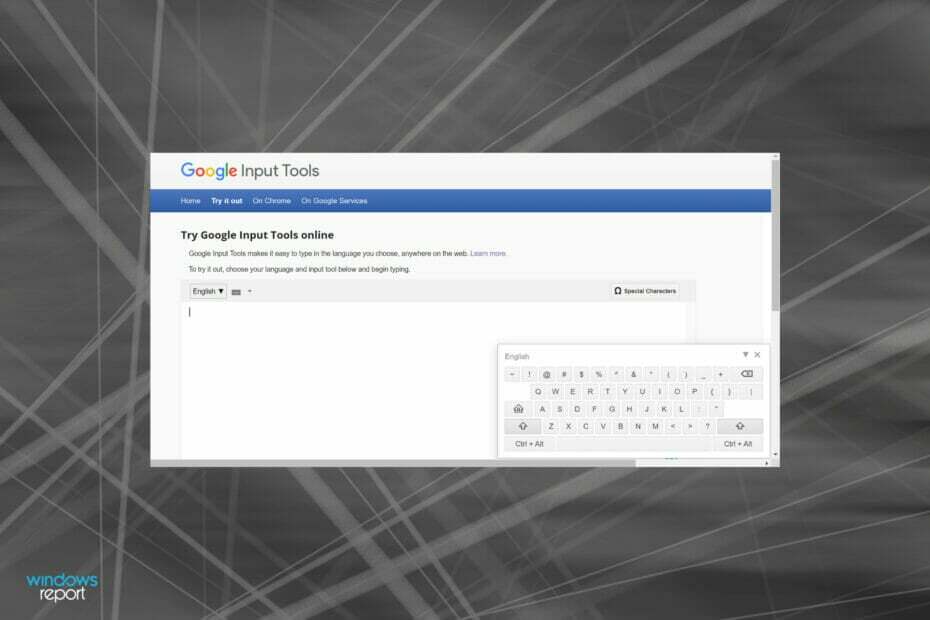
Xالتثبيت عن طريق النقر فوق ملف التنزيل
سيقوم هذا البرنامج بإصلاح أخطاء الكمبيوتر الشائعة ، ويحميك من فقدان الملفات ، والبرامج الضارة ، وفشل الأجهزة ، وتحسين جهاز الكمبيوتر الخاص بك لتحقيق أقصى أداء. إصلاح مشكلات الكمبيوتر وإزالة الفيروسات الآن في 3 خطوات سهلة:
- قم بتنزيل Restoro PC Repair Tool التي تأتي مع التقنيات الحاصلة على براءة اختراع (براءة اختراع متاحة هنا).
- انقر ابدأ المسح للعثور على مشكلات Windows التي قد تتسبب في حدوث مشكلات بجهاز الكمبيوتر.
- انقر إصلاح الكل لإصلاح المشكلات التي تؤثر على أمان الكمبيوتر وأدائه
- تم تنزيل Restoro بواسطة 0 القراء هذا الشهر.
لقد أردنا جميعًا في مرحلة ما الكتابة بلغة أخرى غير الإنجليزية ، ربما للحصول على نتائج منسقة على محرك بحث. ولكن ، في جميع الاحتمالات ، سيسمح نظامك باللغة الإنجليزية فقط. هذا هو المكان الذي تظهر فيه أدوات الإدخال من Google لنظام التشغيل Windows 11.
تتيح لك الأداة كتابة اللغة المطلوبة. يوفر لوحة مفاتيح افتراضية لأكثر من 90 لغة ودعم الكتابة اليدوية لأكثر من 50 لغة.
وأفضل جزء هو أنك لست مضطرًا لأن تكون طليقًا في تلك اللغة بالذات لأنها تعمل على مفهوم الترجمة الصوتية. بصرف النظر عن هذا الجانب الرئيسي ، لديك محررات أسلوب الإدخال (IME) التي تحول ضغطات المفاتيح إلى أحرف.
لذلك ، إذا كنت تخطط للحصول على أدوات الإدخال من Google لنظام التشغيل Windows 11 ، فاقرأ الأقسام التالية لتعرف كيف يمكنك القيام بذلك.
لماذا لا يمكنني تنزيل أدوات الإدخال من Google في نظام التشغيل Windows؟
سمحت لك Google سابقًا بتنزيل الإصدار غير المتصل من أدوات الإدخال في Windows ، ولكن هذا الخيار مفقود الآن من موقع الويب الرسمي ولا يمكنك تثبيته على نظامك.
هذا لا يعني أنه لا يمكنك استخدام الأداة بعد الآن. لا يزال Google يسمح لك بإضافة أدوات الإدخال كملحق Chrome ، والكتابة بأكثر من 90 لغة.
رغم ذلك ، سيفقد المستخدمون بالتأكيد خيار التنزيل لنظام Windows. في حالة توفرها مرة أخرى ، سنقوم بتحديث المقالة وإضافة الخطوات الخاصة بها. احفظ هذا الدليل لتبقى على اطلاع.
كيف أحصل على أدوات الإدخال من Google في نظام التشغيل Windows 11؟
- صحافة شبابيك + س لإطلاق بحث القائمة ، أدخل جوجل كروم في حقل النص ، وانقر على نتيجة البحث ذات الصلة التي تظهر.
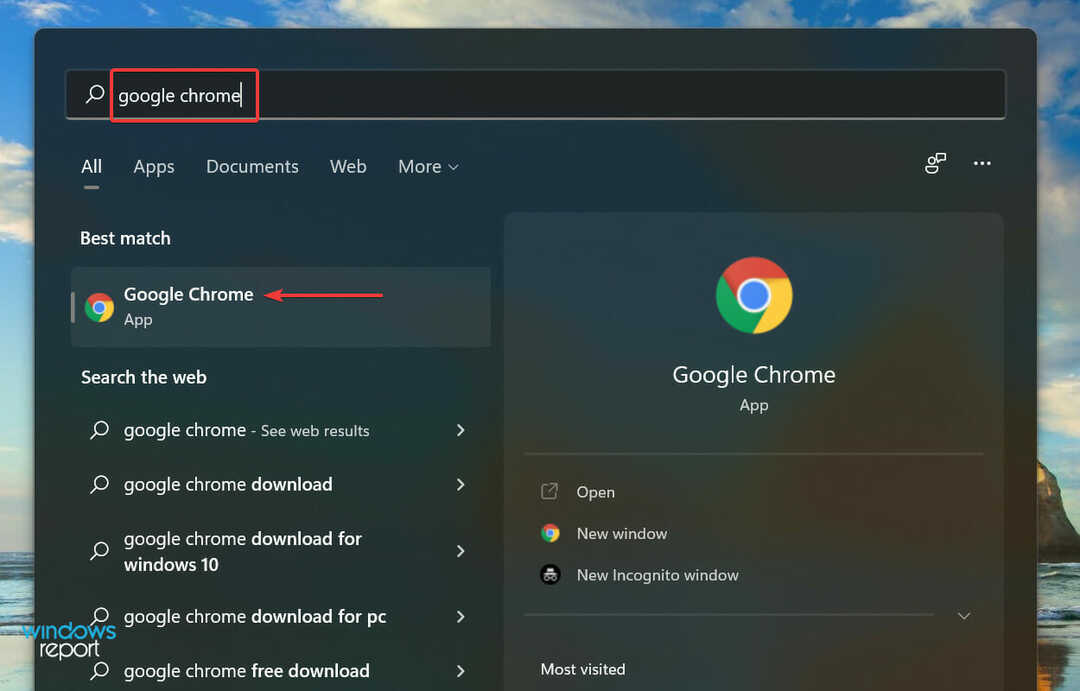
-
انتقل إلى صفحة امتداد أداة الإدخال الرسمية من Google وانقر على إضافة إلى الكروم زر.
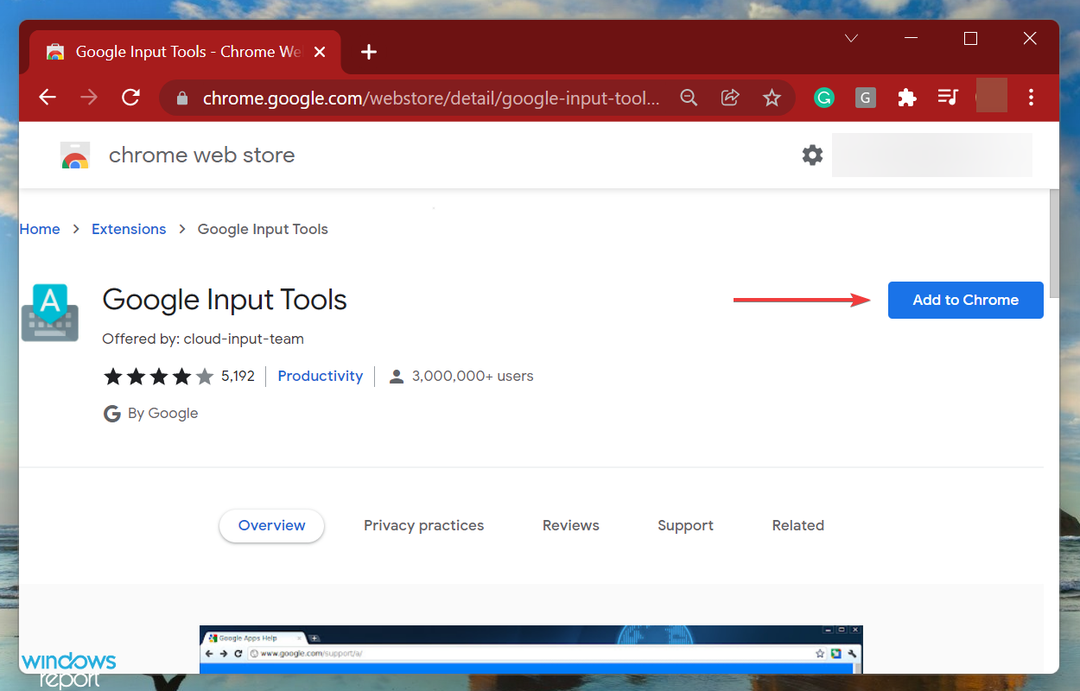
- اضغط على إضافة ملحق الخيار في المطالبة التي تنبثق.
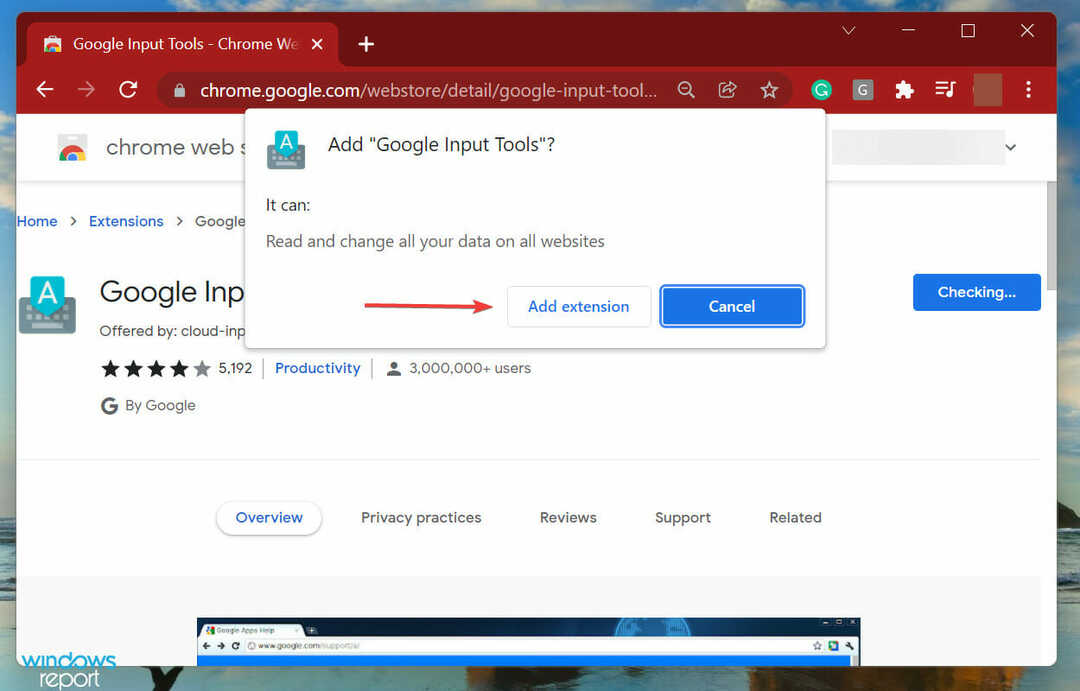
- بعد ذلك ، انقر فوق ملحقات رمز ثم انقر فوق دبوس الخيار بجوار أدوات الإدخال من Google.
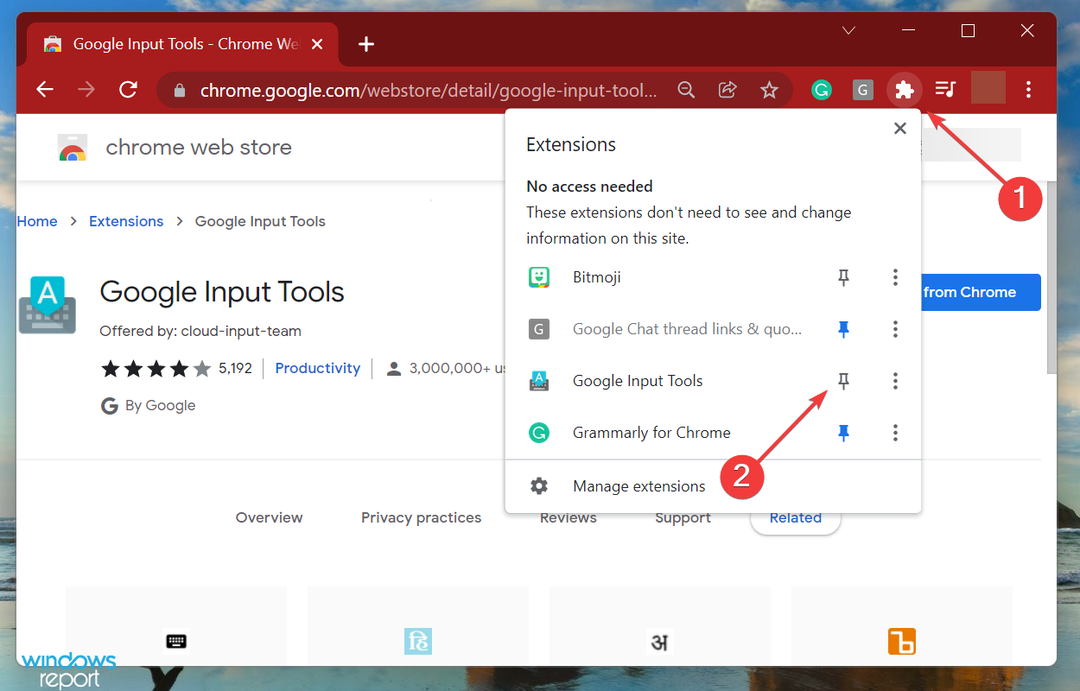
بعد اتباع الخطوات المذكورة أعلاه ، ستتم الآن إضافة أدوات الإدخال من Google إلى Chrome ويمكنك البدء في استخدامها في Windows 11.
كيف يمكنني استخدام أدوات الإدخال من Google؟
- بعد إضافة أدوات الإدخال من Google إلى ملحقات Chrome ، انقر فوق الرمز الخاص بها بالقرب من الزاوية العلوية اليمنى ، وحدد خيارات التمديد لتكوين إعداداته.
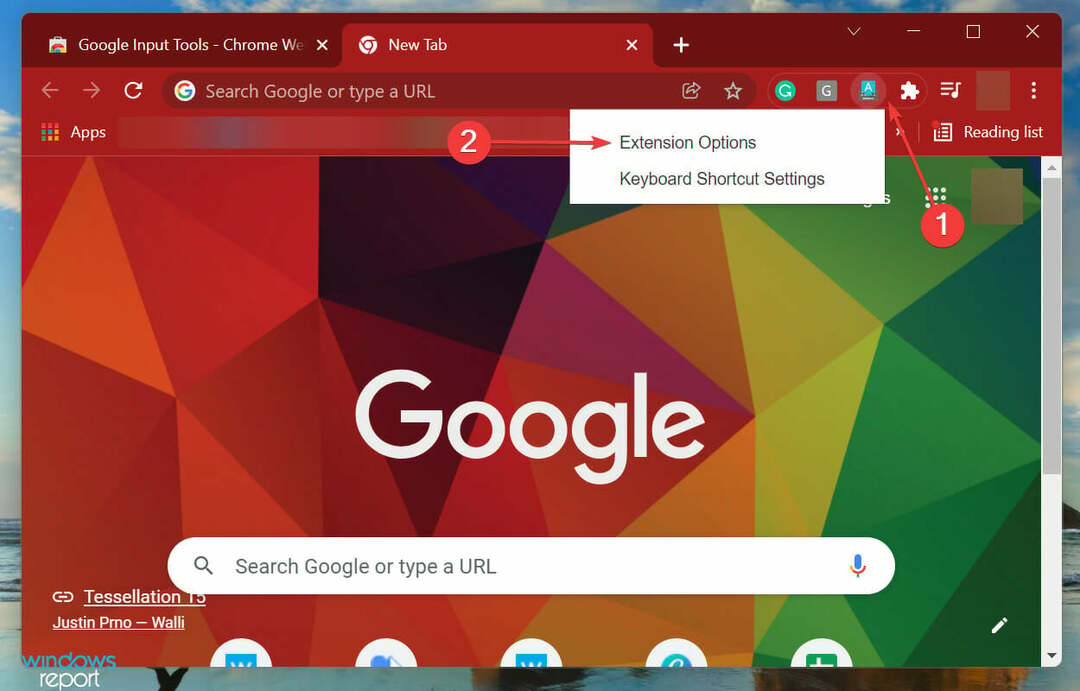
- الآن ، اختر اللغات التي تريد إضافتها من اليسار ثم انقر فوق السهم. تذكر أنه يمكنك إضافة واحد فقط في كل مرة.
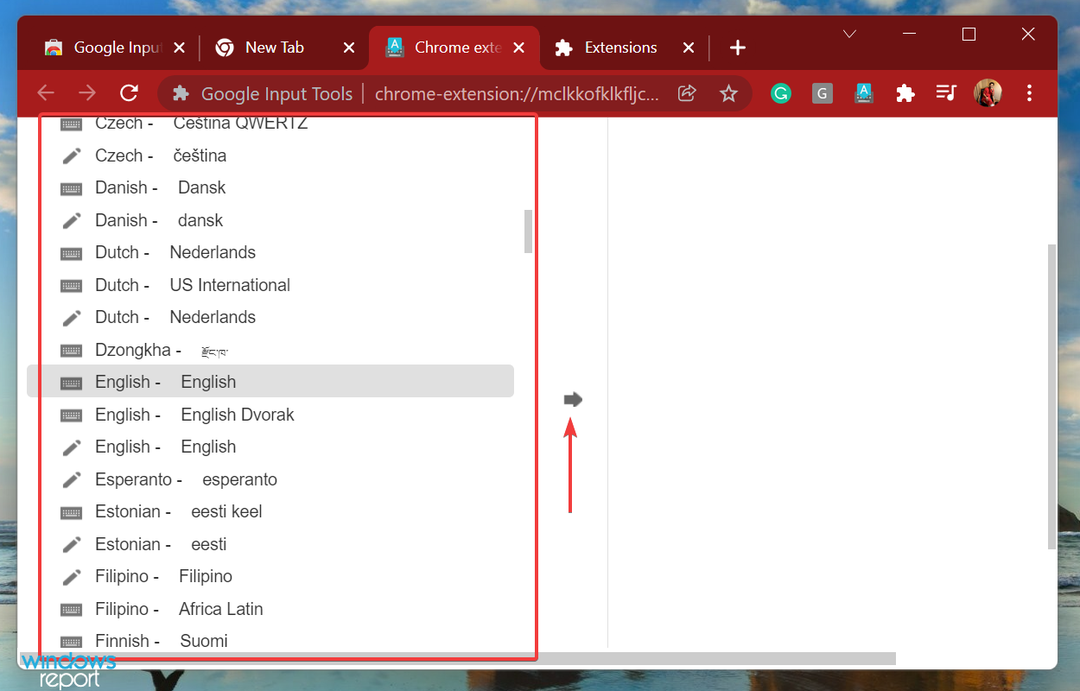
- مرة أخرى ، انقر فوق أداة الإدخال من Google التمديد وحدد إعدادات اختصارات لوحة المفاتيح.
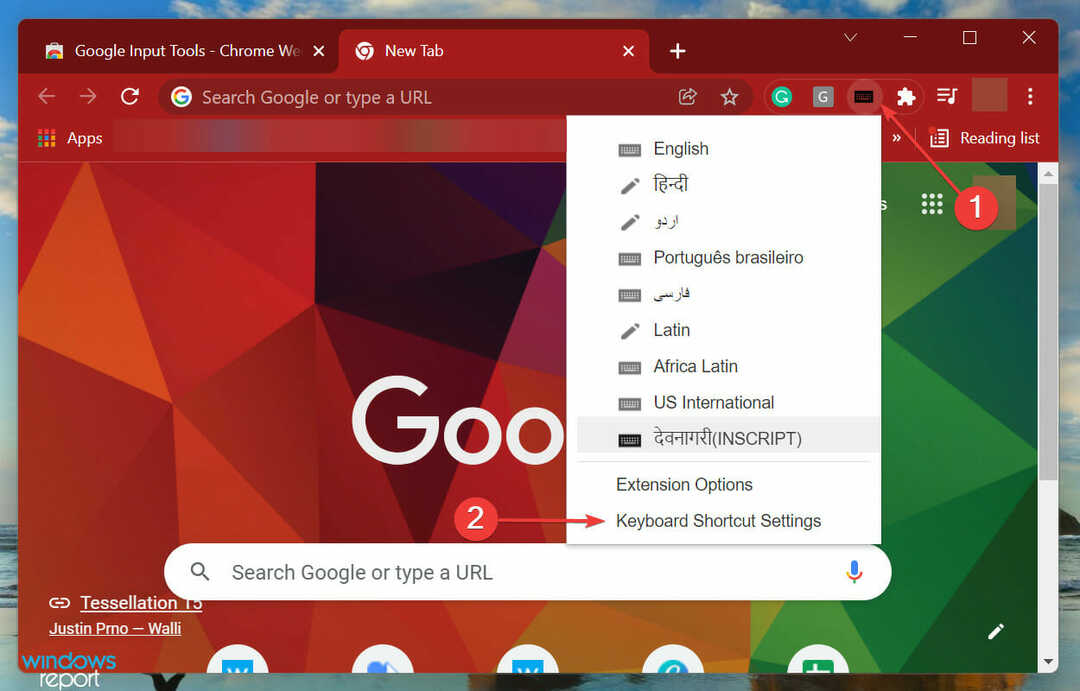
- الآن ، انقر فوق رمز القلم الرصاص وأضف اختصار لوحة المفاتيح لتنشيط الامتداد.
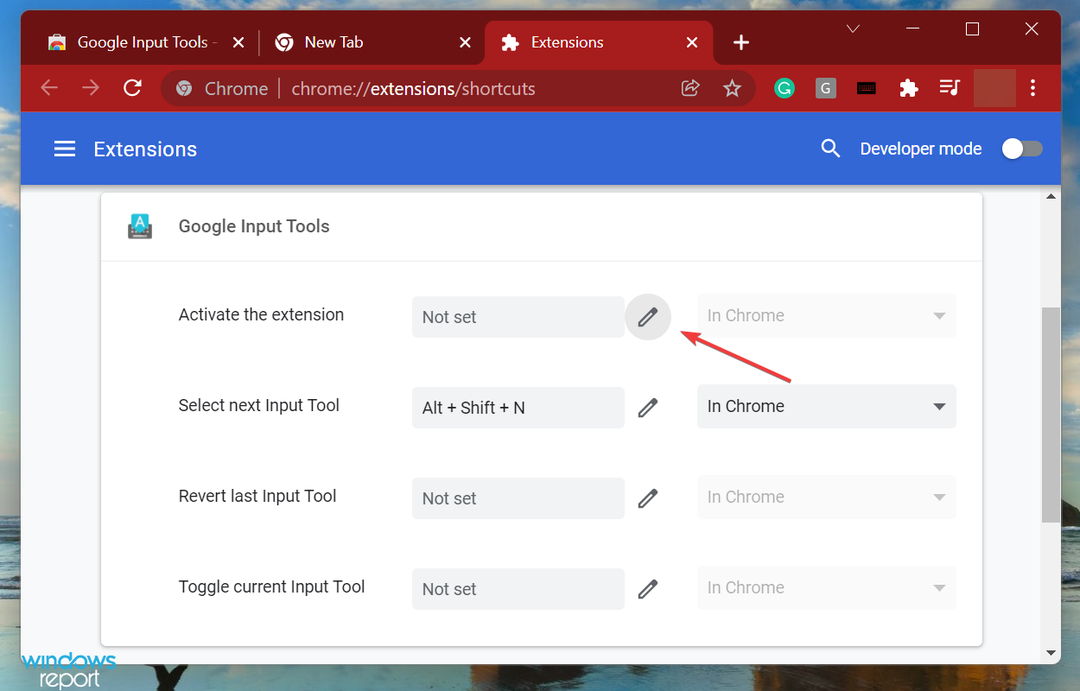
- نحن نختار كنترول + . ولكن يمكنك تعيين أي اختصار لوحة مفاتيح آخر ، كما يحلو لك.
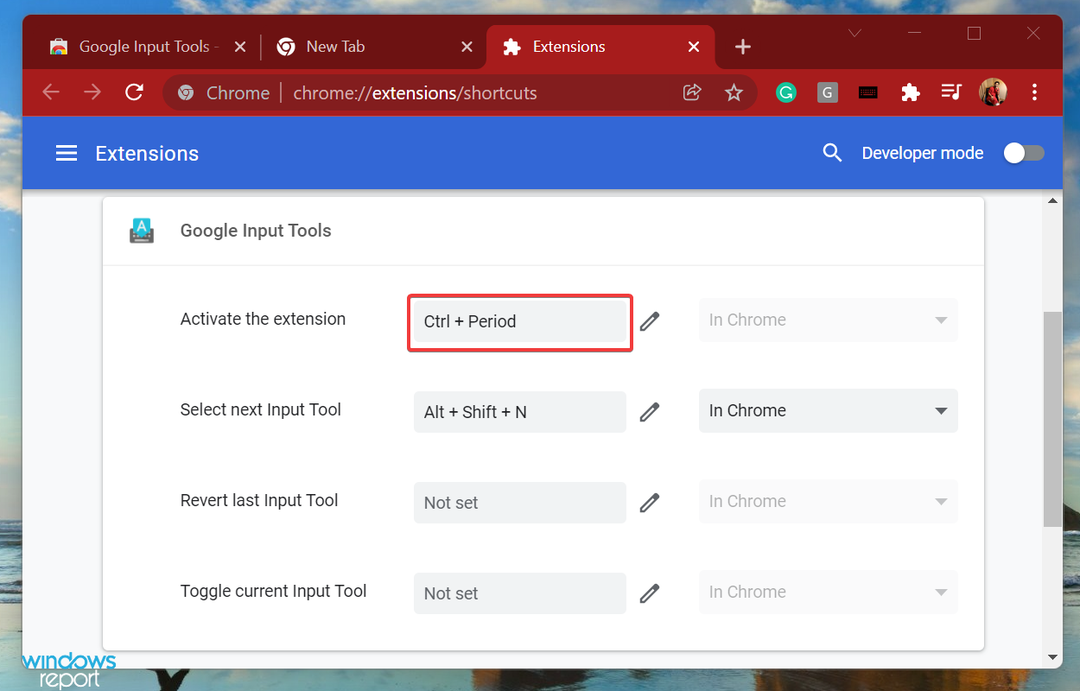
- بمجرد الانتهاء من ذلك ، توجه إلى الصفحة التي تريد استخدام ملف أدوات الإدخال من Google، واضغط على اختصار لوحة المفاتيح المعين مسبقًا لتنشيطه.
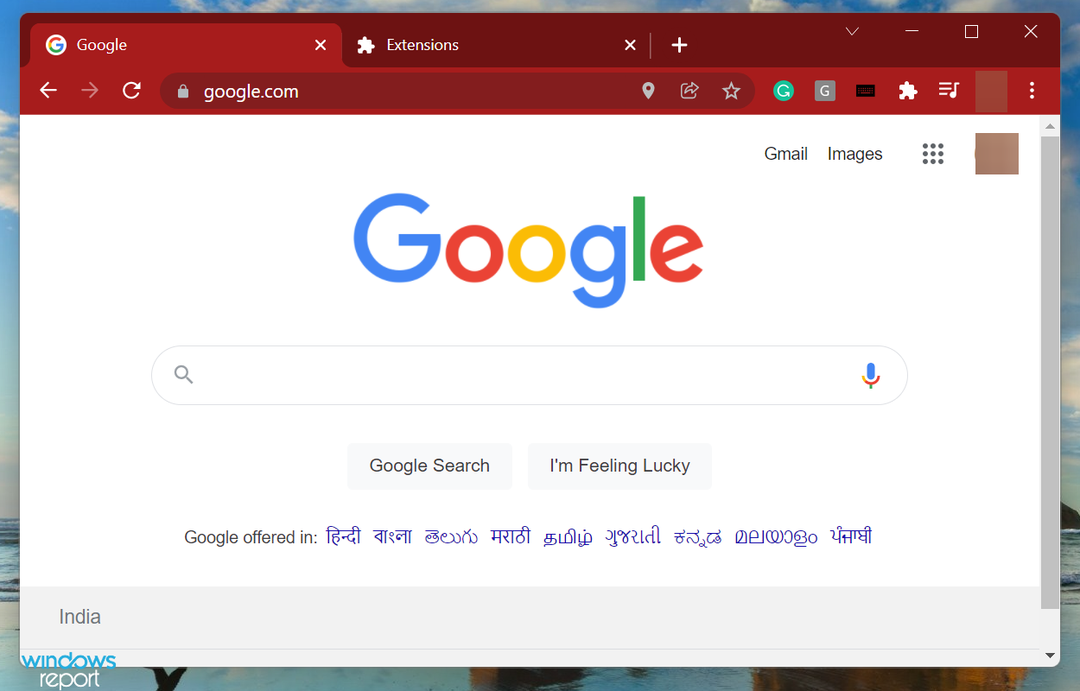
- اختر اللغة المطلوبة من القائمة المنبثقة.
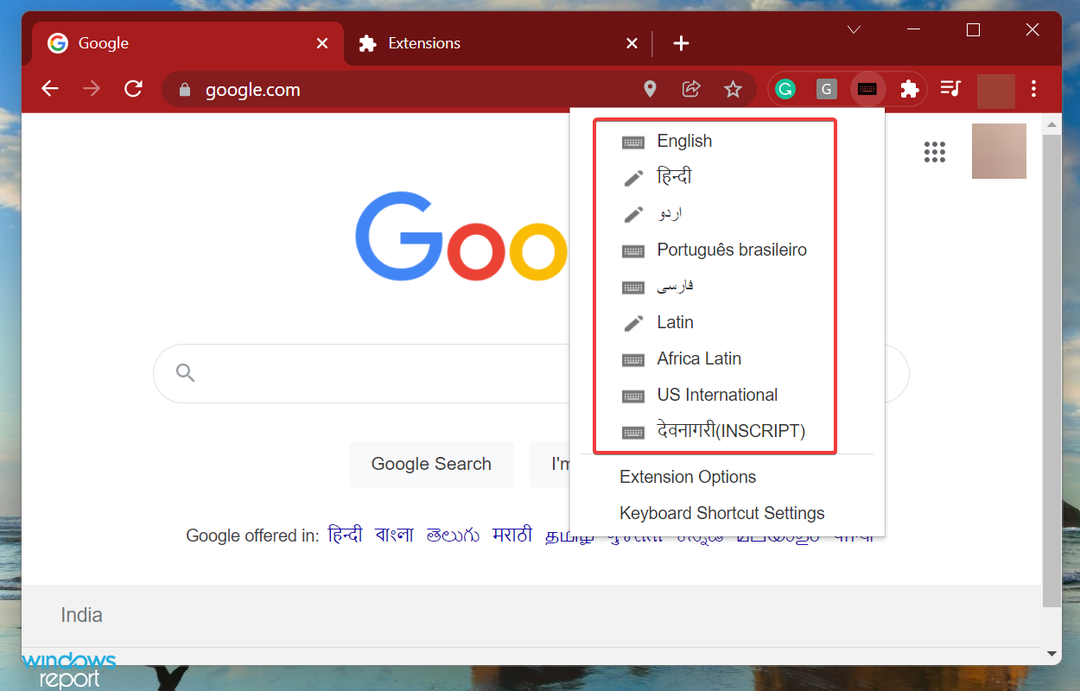
- إذا كانت هناك لوحة مفاتيح افتراضية لها ، فسيتم تشغيلها على الفور.
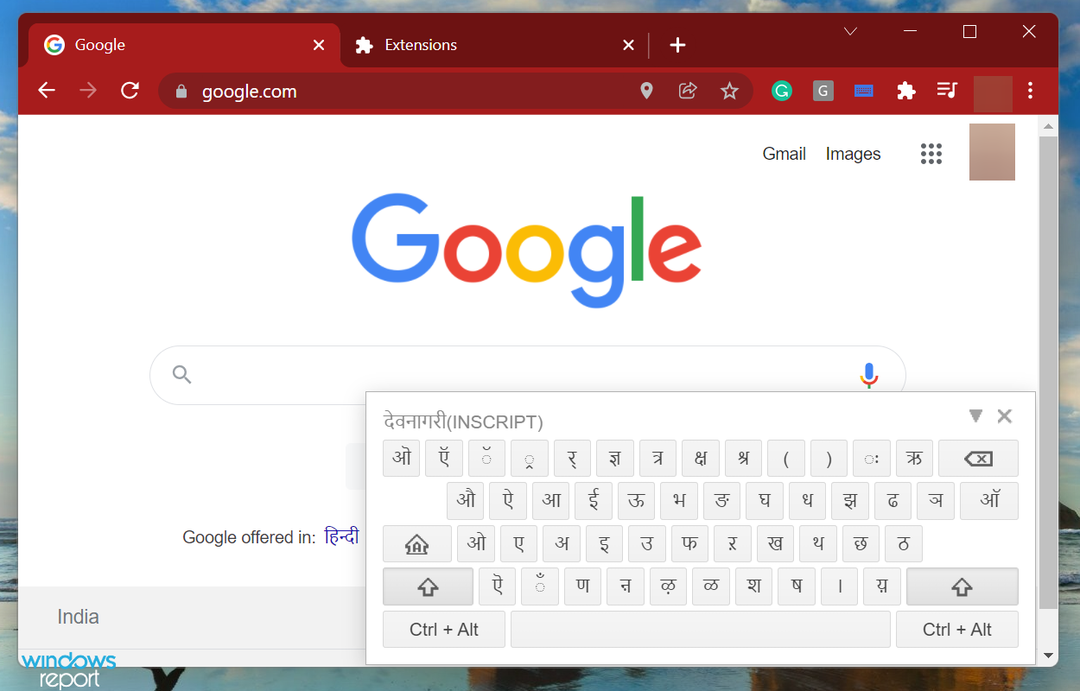
نظرًا لأن Google قد أجرت الكثير من التغييرات ، فلا يمكنك المضي قدمًا في تنزيل Google Hindi Input Tools لنظام التشغيل Windows 11 ، ولكن لا يزال بإمكانك الكتابة باللغة الهندية ، كما هو موضح في الخطوة الأخيرة أعلاه.
أنت تعرف الآن كيفية الحصول على أدوات الإدخال من Google في نظام التشغيل Windows 11 واستخدامها. من الآن فصاعدًا ، يمكنك إجراء عمليات بحث مستهدفة لنتائج منظمة أو إنشاء مستندات باللغة المطلوبة.
ايضا، اكتشف أفضل برامج الكتابة الهندية لنظام التشغيل Windows 11 والإصدارات السابقة كذلك. تسمح لك هذه الأدوات بشكل أساسي بكتابة اللغة الهندية باستخدام لوحة مفاتيح QWERTY English الخاصة بك والقيام بذلك أسهل مما قد تتوقع.
هل أكملت الإجراءات المذكورة أعلاه؟ أخبرنا بتجربتك في استخدام أدوات الإدخال من Google في قسم التعليقات أدناه.